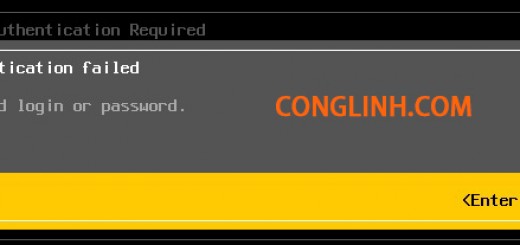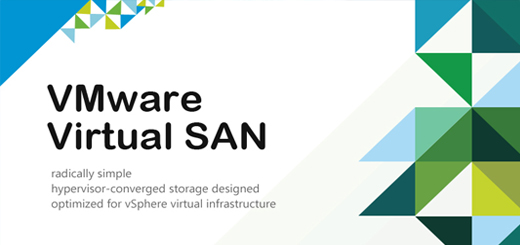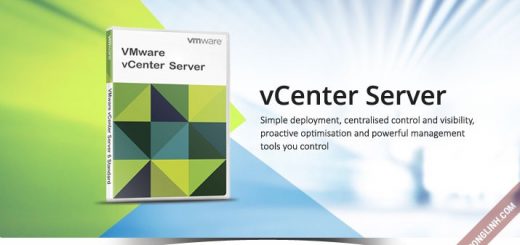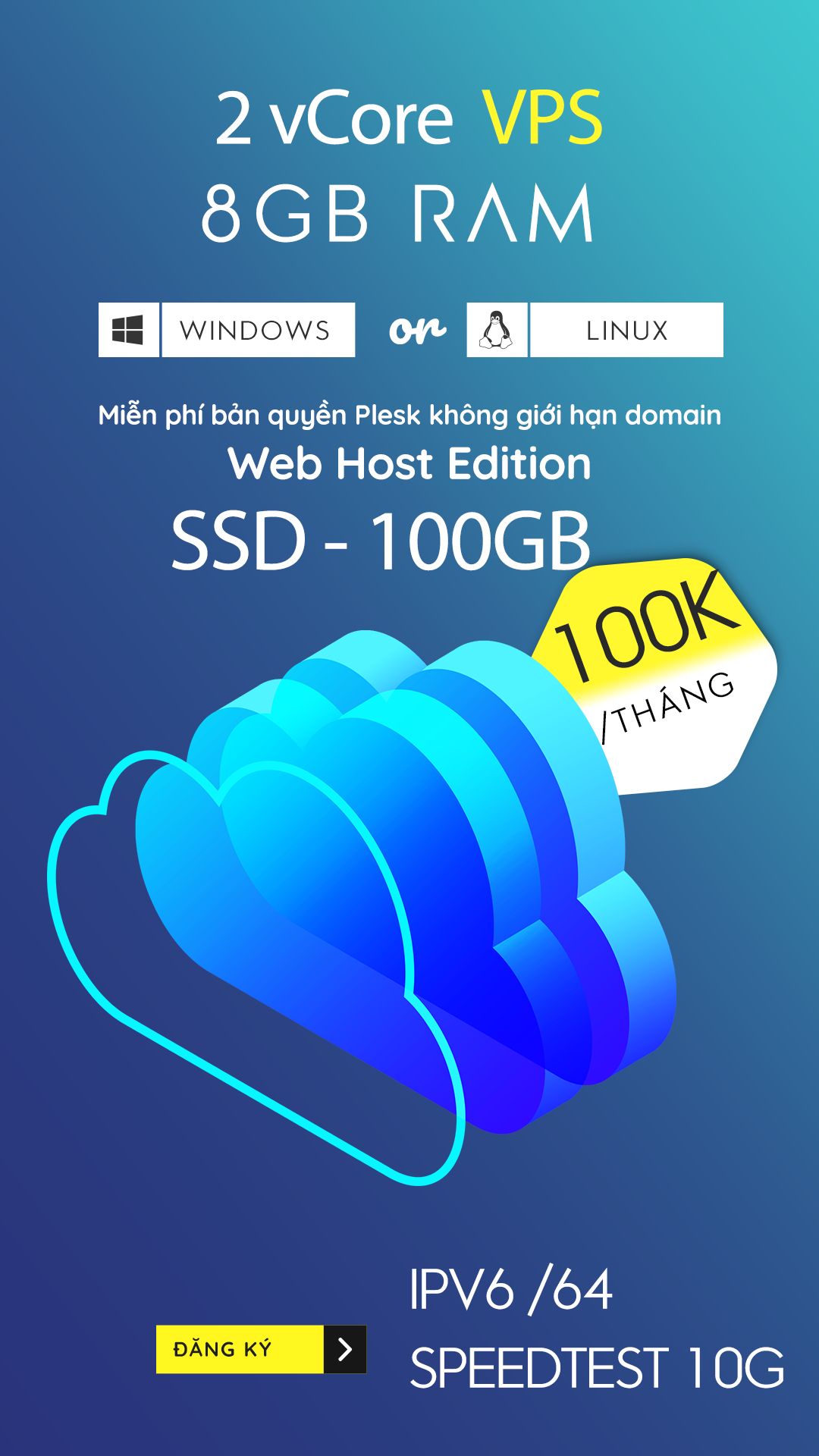Xây dựng Lab VMware vSphere 6.0 và yêu cầu chuẩn bị
Xu hướng ảo hóa hạ tầng là một phần tất yếu trong tương lai. Để phục vụ cho mục đích học tập và nghiên cứu của số đông các bạn yêu thích công nghệ ảo hóa VMware, Tecmint xin chia sẻ kinh nghiệm trong quá trình xây dựng hệ thống lab.
- Mô hình tổng quan hệ thống Lab
- Yêu cầu phần cứng
- Yêu cầu phần mềm
- Cấu hình phần mềm
I. Mô hình tổng quan hệ thống Lab VMware vSphere 6
II. Yêu cầu phần cứng
- 01 máy tính PC hoặc Laptop
- CPU hỗ trợ 64bit. Core i5 trở lên là tốt nhất.
- RAM 16G tối thiểu
- HDD trống 200GB, ổ cứng SSD là tốt nhất cho hiệu xuất trong quá trình Lab
III. Yêu cầu phần mềm
- Cài đặt HĐH Windows 7 trở lên
- Cài đặt phần mềm VMware Workstation 12 Pro
- Chuẩn bị file iso: VMware-VMvisor-Installer-6.0.0-2494585.x86_64.iso và VMware-VCSA-all-6.0.0-2562643.iso
IV. Cấu hình phần mềm
- VMware Workstation : chỉnh sử tùy chọn cho phép sử dụng toàn bộ lượng RAM đặt trước cho máy ảo. Không sử dụng SWAP. Điều này sẽ giúp cho hiệu suất lab trong quá trình nhanh hơn vì các máy ảo không bị SWAP vào ổ cứng. Ngoài ra nếu bạn sử dụng ổ cứng SSD tôi khuyên rằng bạn nên cài đặt các máy ảo của mình trên ổ cứng này vì nó sẽ cải thiện rất nhiều trong quá trình bạn thực hành lab.
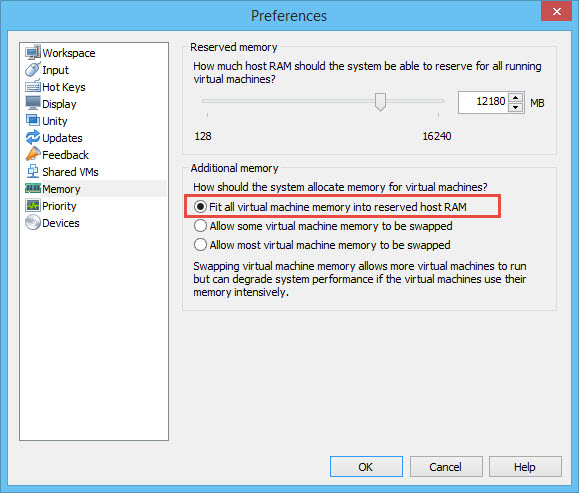
Ngoài ra chúng ta còn cần phải cấu hình về Network. Như trong mô hình thiết kế chúng ta thấy rằng hệ thống mạng bao gồm 03 Network độc lập chính vì vậy tôi cấu hình Network trên VMware Workstation như sau:
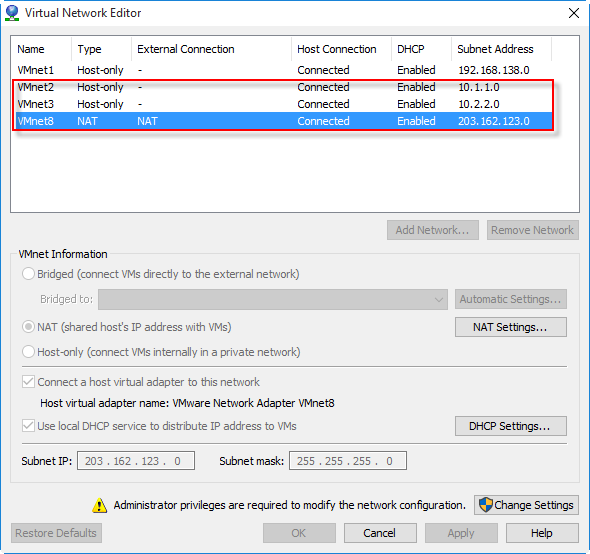
VMware ESXi: cài đặt ESXi 6.0 lên máy PC hay Laptop xây dựng làm lab. Chú ý không phải bất kỳ máy PC hay Laptop nào cũng có thể cài đặt được ESXi. Bạn cần phải kiểm tra tương thích phần cứng tại đây. Sau đó cấu hình Network có 03 Virtual Machine Port Group riêng biệt bằng cách tag VLAN như sau:
- Management and Production: VLAN 8 (NAT)
- Storage: VLAN 2
- vMotion: VLAN 3
Hoặc bạn cũng có thể chọn cách cấu hình tạo ra 03 vSwitch với 03 Virtual Machine Port Group riêng biệt:
- vSwitch 1: Management and Production
- vSwitch 2: vMotion
- vSwitch 3: IP Storage
Trong phần phần này tecmint đã hướng dẫn các bạn xây dựng xong mô hình và yêu cầu. Bài tiếp theo Hướng dẫn cài đặt VMWare vSphere 6.0 mời các bạn đón đọc.